ASUS笔记本开机过程(超详细)
电脑启动流程图

电脑启动流程,是指从给电脑加电(启动开机)到装载完操作系统(进入桌面)的过程。
这个过程,涉及电脑硬件(主机配件)和软件(操作系统)的一系列操作。
对电脑启动流程的了解,不仅是应当掌握的计算机基础知识,而且有助于在电脑发生故障时,能够准确分析、判断产生故障的环节,并有针对性地加以解决。
本文转载的《电脑启动流程图》,描述准确,简明扼要,堪称精品,值得一阅。
电脑从加电启动到启动成功,主要经历了开机、加电自检、检测显卡BIOS、显示BIOS信息、检测CPU、检测内存、检测标准设备、检测即插即用设备、显示标准设备的参数、按指定启动顺序启动系统、执行IO.SYS和MSDOS.SYS系统文件、执行等其它系统文件、读取Windowns的初始化文件、启动成功。
78_1400384_a724bbe3acdb8c6.jpg (114.77 KB)。
电脑开机过程详解

CPU复位时,将CS=FFFF,IP=0000,准备从FFFF0处进行POST自检程序,称为FETCH CODE.CPU在 每一个FETCH CODE周期会连续发出32个20位地址(分8次从PCI总在线取得数据,运行1次所取得的数 据以PCI上的TRDY和IRDR信号为标志,而期间SOUTH BRIDGE负责将每个地址传送到ISA总线并从 BIOS中获取数据,由于BIOS上的仅有8位数据,而PCI BUS 为32为总线,故SOUTH BRIDGE每读BIOS数 据4次(以I/O TRDY#为标志)才发出TRDY和IRDY信号向CPU传送,传送8次后,CPU从FFFF0开始执行数 据中的代码,其后,进行下一次的FETCH CODE.CUP正是以这样的方式完成BIOS的整个POST过程.
25 PWR_LED
26 SUS_LED
1.2 硬件启动原理
如图1, 在常态下POWER中的PS-ON是高电平,只有当PS-ON处于低电平时,POWER开始工作.如上 图,在常态时,SOUTHBRIDGE的SUSC#应为低电平, 此时三极管的极基为低电平,三极管截止,5V-SB直接 加到PS-ON,使电源保持常态. POWER无法送出PG信号给SOUTH BRIDGE,系统无法工作.当POWER BUTTON BOARD触发有效时﹐SUSC#为高电平,此时三极管的基极为高电平导通,5V-SB直接接地,从而 PS-ON被拉低,POWER工作,同时向SOUTH BRIDGE,NOTTHBRIDGE及CPU发送PG信号,当SOUTH接到 PG,CLOCK GENERATION送来的CLOCK开始工作,并输出RESET#到ISA,PCI,AGP总线,NORTH BRIDGE 收到PG,PCI RESET#及CLOCK后输出CORREST#给CPU,CPU接到CORREST#信号﹐开始动作并送出 FFFFFFF0地址经南﹐北桥指向BIOS.硬件启动部分到此结束,系统启动权交由BIOS.进入软启动状态.
电脑怎么开机

电脑怎么开机
电脑怎么开机
现在电脑已是大众用品了,对于初学者来说,怎么开机和呢?一起来学习下吧:
1 启动电脑
在确保电脑的`各个设备都接通电源后,我们就可以执行开机操作了也就是电脑启动。
电源接头的方向应与机箱一致注意检查是否插紧.
步骤一、按下显示器电源按钮
如果显示器处于待机状态,这一步可以跳过。
步骤二、按下主机电源按钮
待显示器电源接通后,再将主机电源按钮按下。
按下开关按钮
步骤三、登录系统
按下主机按钮后,电脑会自动初始化,然后启动系统。
登录系统
步骤四、进入系统
系统启动完毕后自动进入系统,如果设定了密码,则需在输入正确密码后才能进入系统。
进入系统
系统正在启动系统启动完毕。
笔记本电脑开机原理

笔记本电脑开机原理
笔记本电脑开机的原理是指电脑从关机状态到可正常工作的过程。
具体步骤如下:
1. 按下电源开关:当用户按下笔记本电脑上的电源开关时,电源管理芯片接收到开机信号。
2. 电源管理芯片工作:电源管理芯片开始工作,它从电源模块获取电源供应,并向其他硬件设备提供电源电压。
3. 启动BIOS:电源管理芯片通过一系列的电信号引脚将开机
信号发送给主板上的BIOS(基本输入/输出系统)芯片。
BIOS负责初始化硬件设备,以及检测和识别硬件配置。
4. POST自检:BIOS根据预设的自检程序(POST,Power-On Self Test)对硬件设备进行自检。
这个过程会检测主板、内存、显示器、硬盘和其他外部设备是否正常工作。
5. 加载操作系统:如果自检通过,BIOS会根据设定的启动顺
序(可以在BIOS设置中进行更改)尝试从指定的启动设备
(通常是硬盘)加载操作系统。
6. 操作系统启动:一旦操作系统被加载,它会接管计算机的控制权。
操作系统开始初始化各个软件和硬件组件,并准备接受用户的操作。
总之,笔记本电脑开机的原理是通过电源管理芯片激活BIOS,
BIOS进行自检和硬件初始化,加载操作系统,最终使电脑从关机状态转变为可正常工作的状态。
这一过程涉及多个硬件和软件组件的协同工作。
笔记本开机过程★★★

笔记本开机过程笔记本开机过程(超详细)在没有任何的电力设备在供电(没电池和电源)时,机器内部只有RTC电路在运作,南桥上会接有一个3V的纽扣电池来供给RTC(实时时钟)电力,以保持内部时间的运行和CMOS信息。
在插上电池或者电源的时候,机器内部的单片机EC(开机控制芯片)就Reset(复位)并开始工作,等待用户按下Power(电源开关)键。
在此期间的时序是:ALWAYS(市电)电开启以后,EC Reset并开始运行,随后发给南桥一个称为‘RSMRST#’(注:RSMRST#是通知南桥5VSB(SB意思为电脑电源的辅助电源,它提供给电脑待机器件电源的,主要提供给机箱开关,网卡等等需要唤醒电脑开机所需功能的部分供电)和3VSB待机电压正常的信号)的信号。
这时候南桥的部分功能开始初始化并等待开机信号。
这里要注意,这时候的南桥并没有打开全部电源,只有很少一部分的功能可用,比如供检测开机信号的PWRBTN#信号。
在用户按下Power键的时候,EC检测到一个电平变化(一般时序是:高-低-高),然后发送一个开机信号(PWRBTN#)给南桥,南桥收到 PWRBTN#信号后依次拉高SLP_S5#,SLP_S4#,SLP_S3#信号,开启了所有的外围电压,主要是+3V,+5V以及DDR2.5V等,并发送PM PWROK信号,这信号表明外围电源正常开启。
PM PWROK将作为一个使能信号发送到CPU外围VCCP的电压Generator,并开启VCCP。
在此之后,VCCP Generator会发出CORE_VR_ON来开启CORE VR(即CPU的核心电压)。
至此,整机的电压已经全部开启。
在用VR_PWRGD_ICH这个信号通知南桥CORE VR成功开启后,南桥会发出PCI RST#信号到PCI 总线,于是总线上的设备都被初始化(包括北桥),并同时发出H_PWRGD来通知CPU它的核心电压已经成功开启。
然后北桥发 H_CPURST#信号给CPU,CPU被RESET,并正式开始工作。
新手电脑开机步骤图解(笔记本电脑如何开机笔记本电脑正确的开机步骤)
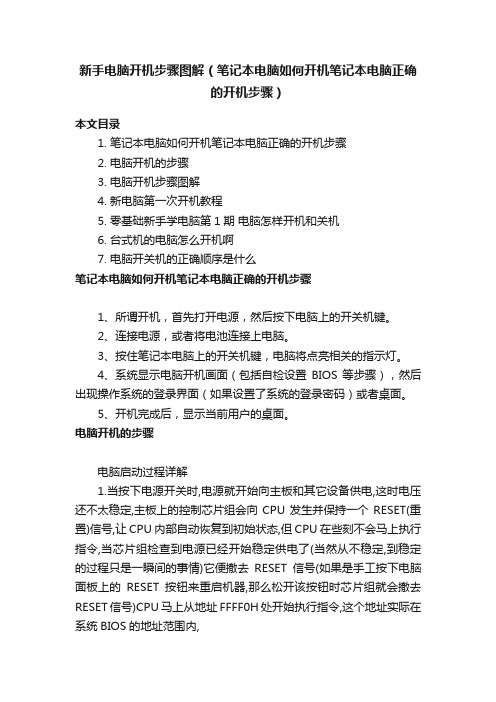
新手电脑开机步骤图解(笔记本电脑如何开机笔记本电脑正确的开机步骤)本文目录1.笔记本电脑如何开机笔记本电脑正确的开机步骤2.电脑开机的步骤3.电脑开机步骤图解4.新电脑第一次开机教程5.零基础新手学电脑第1期电脑怎样开机和关机6.台式机的电脑怎么开机啊7.电脑开关机的正确顺序是什么笔记本电脑如何开机笔记本电脑正确的开机步骤1、所谓开机,首先打开电源,然后按下电脑上的开关机键。
2、连接电源,或者将电池连接上电脑。
3、按住笔记本电脑上的开关机键,电脑将点亮相关的指示灯。
4、系统显示电脑开机画面(包括自检设置BIOS等步骤),然后出现操作系统的登录界面(如果设置了系统的登录密码)或者桌面。
5、开机完成后,显示当前用户的桌面。
电脑开机的步骤电脑启动过程详解1.当按下电源开关时,电源就开始向主板和其它设备供电,这时电压还不太稳定,主板上的控制芯片组会向CPU发生并保持一个RESET(重置)信号,让CPU内部自动恢复到初始状态,但CPU在些刻不会马上执行指令,当芯片组检查到电源已经开始稳定供电了(当然从不稳定,到稳定的过程只是一瞬间的事情)它便撤去RESET信号(如果是手工按下电脑面板上的RESET按钮来重启机器,那么松开该按钮时芯片组就会撤去RESET信号)CPU马上从地址FFFF0H处开始执行指令,这个地址实际在系统BIOS的地址范围内,无论是Award BIOS,还是AMI BIOS,在这里的只是一条跳转指令,跳到系统BIOS中真正的启动代码处。
2.系统BIOS的启动代码首先要做的事情就进行POST(Power-On Self Test,加电后自检),POST的主要任务是检查系统中一些关键设备是否存在和是否正常工作,例如内存和显卡等设备.由于POST是最早进行的检查过程,此时显卡还没有初始化,如果系统BIOS在进行POST的过程中发现了些致命错误,例如没有找到内存或内存有问题(此时只会检查640KB常规内存),那么系统BIOS就会直接控制嗽叭发生声音来报告错误,声音的长短和次数代表了错误的类型.在正常情况下,POST过程进行的非常快,我们几乎无法感觉到它的存在,POST结束之后就会调用其它代码来进行更完整的硬件检测。
华硕X550c笔记本电脑使用说明书

目录版权与商标声明 ........................................................................................................................1-4修订 ...........................................................................................................................................1-4FCC-B 频道干扰声明...............................................................................................................1-5FCC 规定 ..................................................................................................................................1-5CE 规定.....................................................................................................................................1-5电池规范 ...................................................................................................................................1-6WEEE 声明...............................................................................................................................1-6化学物质法规............................................................................................................................1-6升级和保修 ...............................................................................................................................1-7购买备件 ...................................................................................................................................1-7安全指南....................................................................................................................................1-8产品中有害物质的名称及含量................................................................................................1-10MSI 特殊功能 .........................................................................................................................1-11简介 ...............................................................................................2-1打开包装 ...................................................................................................................................2-2产品检视....................................................................................................................................2-3顶盖开启检视图...................................................................................................................2-3前端检视图 ..........................................................................................................................2-5右端检视图 ..........................................................................................................................2-6左端检视图 ..........................................................................................................................2-7后端检视图 ..........................................................................................................................2-9底部检视图 ........................................................................................................................2-10如何使用键盘..........................................................................................................................2-11 Windows 键.......................................................................................................................2-11快速启动按键 ....................................................................................................................2-12开启或关闭触摸板.............................................................................................................2-12进入睡眠模式 ....................................................................................................................2-12切换显示器 ........................................................................................................................2-12使用多个监视器 ................................................................................................................2-13调整显示器的亮度 ............................................................................................................2-13调整扬声器的音量.............................................................................................................2-13调整键盘背光 LED 灯的亮度 (选择性配置)...................................................................2-14产品规格..................................................................................................................................2-15使用者手册如何使用入门 .................................................................................3-1开始使用笔记本电脑 ................................................................................................................3-2如何舒适地使用笔记本电脑.....................................................................................................3-3如何使用电源供应器 ...............................................................................................................3-4电源适配器.........................................................................................................................3-4电池.....................................................................................................................................3-4如何在 Windows 10 下设置一个电源计划设定 .....................................................................3-6选择或自定义电源计划 ......................................................................................................3-6创建自己的电源计划 ..........................................................................................................3-9如何设置 Windows Hello 指纹登录 ......................................................................................3-11如何使用触摸板 .....................................................................................................................3-16了解一般硬盘和固态硬盘.......................................................................................................3-17了解 M.2 固态硬盘插槽..........................................................................................................3-17如何连接 Internet ...................................................................................................................3-18无线网络 ............................................................................................................................3-18有线网络 ...........................................................................................................................3-20如何设置蓝牙连接.................................................................................................................3-25开启蓝牙连接 ...................................................................................................................3-25如何连接外部装置.................................................................................................................3-28视频:如何使用 RAID 功能...................................................................................................3-29如何在 BIOS 中选择 Boot Mode..........................................................................................3-30视频:如何在 MSI 笔记本电脑上恢复 Windows 10 操作系统............................................3-31视频:如何使用 MSI 一键安装 .............................................................................................3-32版权与商标声明Copyright© 微星科技股份有限公司所有。
新电脑的开机使用流程

新电脑的开机使用流程1. 开箱•确保包装完好无损,没有明显的外部物理损伤。
•打开盒子,取出电脑主机、显示器、键盘、鼠标等相关附件。
•检查附件是否齐全,并将它们放在一个安全的地方。
2. 连接显示器、键盘和鼠标•将显示器的电源线插入电源插座,并将显示器和主机之间的数据线连接好。
•将键盘和鼠标分别插入主机的USB接口。
3. 连接电源并开机•将主机的电源线插入电源插座。
•按下主机上的电源按钮,等待电脑启动。
4. 安装操作系统•在显示器上,按照操作指引选择合适的语言、时区和键盘布局。
•接受软件许可协议并选择安装位置。
•等待操作系统安装完成。
5. 连接到网络•打开操作系统自带的网络设置界面。
•选择无线网络或有线网络连接方式,并输入网络密码或配置IP地址等。
•测试连接是否成功。
6. 更新系统和安装必要的软件•打开操作系统自带的系统更新功能,检查是否有可用更新,并安装它们。
•下载并安装常用的办公软件、浏览器和杀毒软件等。
7. 设置用户账户和密码•打开用户账户设置界面,创建一个新用户账户。
•设置密码保护,确保电脑安全性。
8. 个性化设置•打开操作系统设置界面,调整屏幕亮度、分辨率等显示选项。
•更改桌面壁纸和主题。
•配置系统声音、通知设置等。
9. 数据迁移和备份•迁移旧电脑的文件和数据到新电脑。
•设置自动备份功能,确保重要数据的安全性。
10. 安装常用的软件和游戏•下载并安装常用的办公软件、娱乐软件和游戏等。
11. 更新驱动程序•打开设备管理器,检查是否有需要更新的驱动程序。
•下载并安装最新的驱动程序,以确保硬件设备的正常工作。
12. 测试系统稳定性•打开一些常用的软件和应用程序,测试系统的稳定性和响应速度。
以上是新电脑的开机使用流程,希望对你有所帮助。
- 1、下载文档前请自行甄别文档内容的完整性,平台不提供额外的编辑、内容补充、找答案等附加服务。
- 2、"仅部分预览"的文档,不可在线预览部分如存在完整性等问题,可反馈申请退款(可完整预览的文档不适用该条件!)。
- 3、如文档侵犯您的权益,请联系客服反馈,我们会尽快为您处理(人工客服工作时间:9:00-18:30)。
ASUS笔记本开机过程
我们假设没有任何的电力设备在供电(没电池和电源),这时候,机器内部只有RTC电路在运作,南桥上会接有一个3V的纽扣电池来供给RTC电力,以保持内部时间的运行和CMOS信息。
在插上电池或者电源的时候,机器内部的单片机EC就Reset并开始工作,等待用户按下Power键。
在此期间的时序是:ALWAYS 电开启以后,EC Reset并开始运行,随后发给南桥一个称为‘RSMRST#’的信号。
这时候南桥的部分功能开始初始化并等待开机信号。
这里要注意,这时候的南桥并没有打开全部电源,只有很少一部分的功能可用,比如供检测开机信号的PWRBTN#信号。
在用户按下Power键的时候,EC检测到一个电平变化(一般时序是:高-低-高),然后发送一个开机信号(PWRBTN#)给南桥,南桥收到PWRBTN#信号后依次拉高SLP_S5#,SLP_S4#,SLP_S3#信号(他们的作用参看上页的图),开启了所有的外围电压,主要是+3V,+5V以及DDR2.5V等,并发送PM PWROK 信号,这信号表明外围电源正常开启。
PM PWROK将作为一个使能信号发送到CPU外围VCCP的电压Generator,并开启VCCP。
在此之后,VCCP Generator会发出CORE_VR_ON来开启CORE VR(即CPU的核心电压)。
至此,整机的电压已经全部开启。
在用VR_PWRGD_ICH这个信号通知南桥CORE VR成功开启后,南桥会发出PCI RST#信号到PCI总线,于是总线上的设备都被初始化(包括北桥),并同时发出H_PWRGD来通知CPU它的核心电压已经成功开启。
然后北桥发
H_CPURST#信号给CPU,CPU被RESET,并正式开始工作。
在用户需要进入待机模式(S3)的时候,系统的ACPI和windows同时运作,拉低SLP_S3#,并保持SLP_S4#和SLP_S5#被拉高,以关闭了MAIN电,系统则进入待机模式
而在需要进入休眠或者关机模式时,同时拉低SLP_S3#、SLP_S4#和
SLP_S5#,关闭除了RTC以外的电源。
当然,在这一系列的过程中,需要操作系统和BIOS的共同协作,对硬件工程师来说,只需要保证在特定的状态保证特定的电压供给即可。
当机器要要从S0进入S5,即关机的时候,也会有一定的时序进行,基本上就是前面时序的逆运行,笔者就不多费笔墨了。
有兴趣的读者可去INTEL自己下载他们的规格书。
